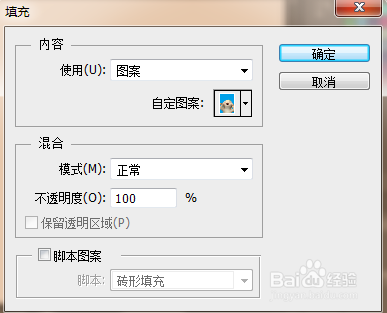怎样用PS CS6制作一寸、两寸照片
1、用相机或手机拍摄一张需制作证件照的照片(本文以网络下载图为例)

2、将照片导入到电脑---打开PS CS6---点击菜单栏"文件"---"打开",找到拍摄好的照片并导入到PS CS6,进行证件照制作
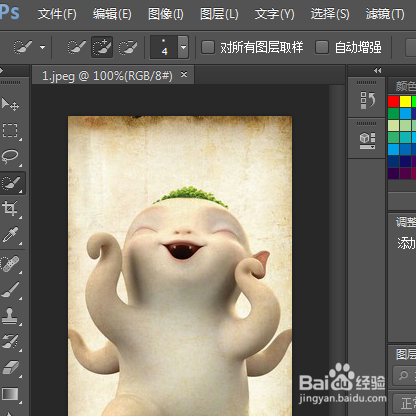
3、点击左侧工具栏裁剪工具---菜单栏下方出现裁剪工具的属性样式栏---对裁剪比例进行大小和分辨率设置:宽度:2.5cm,高度3.5cm,分辨率:300像素/英寸

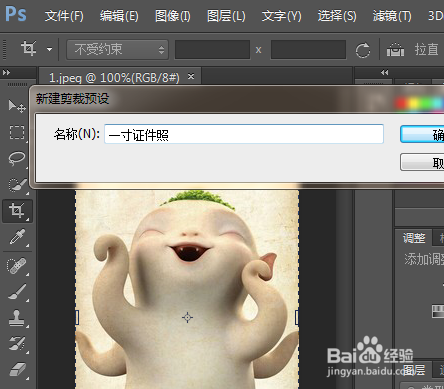
4、将照片移动到裁剪框合适位置(此时可以缩放裁剪框同时移动照片位置,不会改变照片尺寸),按"Enter"键确定裁剪
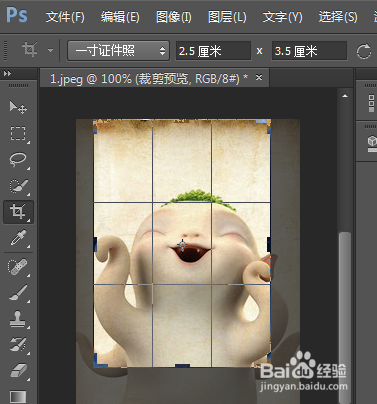

5、点击裁剪工具上方的快速选择工具,将照片人像以外部分选中---利用属性样式栏的添加选区、减去选区调整选区---右键单击---"填充"---"颜色"---在右侧色板里选择天蓝色背景---点击确定

6、点击菜单栏"挢旗扦渌;图像"---"画布大小",宽度:0.4cm,高度:0.4cm,勾选"相对",点击确定,此一寸证件照已制作完成

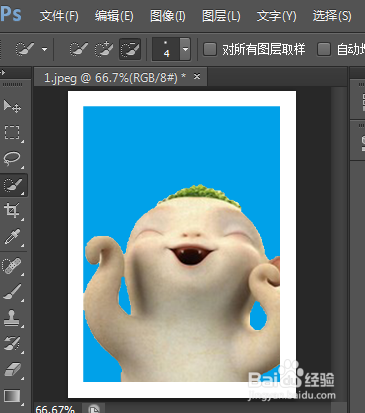
7、点击菜单栏"编辑"---"定义图案"---定义为"一寸证件照"

8、点击"文件"---"新建":设置宽度:11.6cm;高度:7.8cm;分辨率:300像素/英寸---点击确定
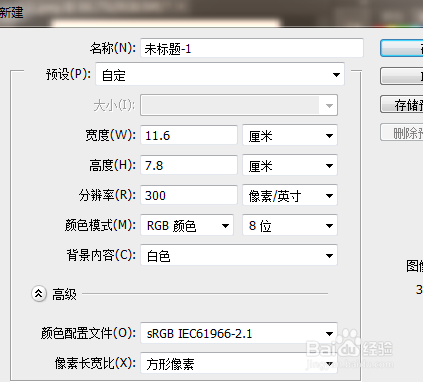
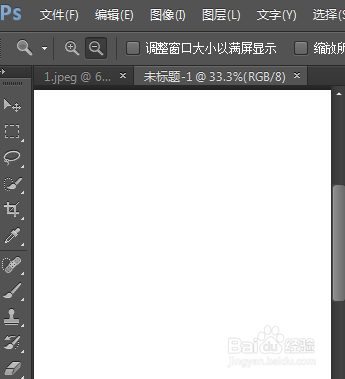
9、点击"编辑争犸禀淫"---"填充"---使用如上定义的图案"一寸证件照"---点击确定,一版八张一寸证件照制作完成,如有需要,直接打印即可